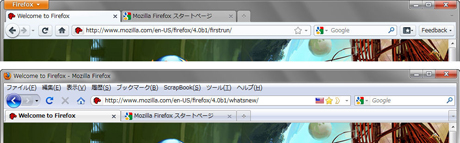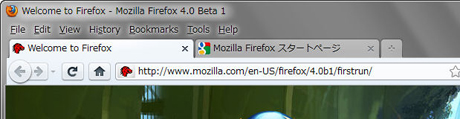「Tabs on Top」でメニューバーがなくなる
Firefox 4では「Tabs on Top」という機能によってタブがウィンドウの一番上に表示され、ナビゲーションツールバーやブックマークツールバーは各タブの中に表示されるようになった。図3.1は上がFirefox 4 beta 1のもの、下がFirefox 3.6.6のものである。Firefox 4の方はGoogle ChromeのUIに似たものになっている。
註:Firefox 3.6.6のナビゲーションバーにある国旗マークと矢印マークはアドオンによるもので、Firefox 3標準の機能ではない。Firefox 4 beta 1側はデフォルトの設定のままで実行しており、アドオンなどは一切追加していない。
この大幅なデザイン変更の理由について、デザインチームのAlex Faaborg氏はブログにおいて以下の4つのポイントを説明している。
- (ロケーションバーなどの)タブのコントロールに関する部分をタブの中にまとめることでUIに一体感を持たせる。
- ウェブアプリケーションを固定タブとして表示するAppTab拡張などを利用している場合には、個別にロケーションバーを非表示にできるようにした方がネイティブアプリケーションに近い使い勝手になる
- アドオンなどの設定マネージャが、ダイアログ表示ではなくタブとして表示されるようになった。この場合もロケーションバーは不要となる
- アドレスバーの通知機能がタブを隠してしまうのを防止できる
タブの位置が変わっただけでなくメニューバーも消えてしまっているが、その代わりに「Firefoxボタン」と呼ばれるボタンが付け加えられている。このボタンからは、図3.2のように従来の「ファイル」メニューにあった機能や、履歴の表示、オプション設定などにアクセスすることができる。また、「Customize」メニューからUIのカスタマイズを行うことも可能で、例えば「Tabs on Top」のチェックを外せば図3.3のようにタブがロケーションバーの下に表示されるようになる。
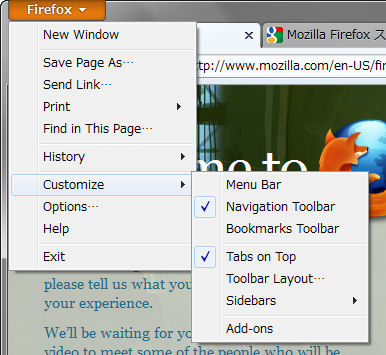 図3.2 「Firefoxボタン」から各種機能にアクセスできる
図3.2 「Firefoxボタン」から各種機能にアクセスできる
メニューバーについても同様で、「Menu Bar」にチェックを入れておけば表示されるようになるが、その場合は図3.4のようにFirefoxボタンが表示されなくなる。また、設定を変更せずに、「Alt」キーを押すことで一時的にメニューバーを表示させることもできる。
このように、設定によって簡単に従来のようなUIに戻すことができるが、実際に使ってみると新しいUIにもすぐに慣れてしまった。この他にもリロードボタンとストップボタンの統合や、ロケーションバーによるタブの切り替え機能など、UIには大幅な変更が加わっている。フォトレポートでも紹介しているので、そちらも参照していただきたい。